Vous subissez des problèmes de lenteur sur votre PC Windows. De ce fait, vous souhaitez comprendre comment réinitialiser un Lenovo IdeaCenter ? En effet, la réinitialisation d’un PC offre la possibilité de le remettre à zéro. Et de cette manière vous pourriez résoudre un certain nombre de dysfonctionnements. De cette façon, pour vous expliquer au mieux dans ce tuto. Nous commencerons par vous indiquer la procédure pour réinitialiser un Lenovo IdeaCenter depuis le Bureau W10. Puis nous vous montrerons 2 méthodes pour réinitialiser W10 sur un ordinateur qui ne se lance plus, pour que vous soyez capable de résoudre votre problème selon le contexte.
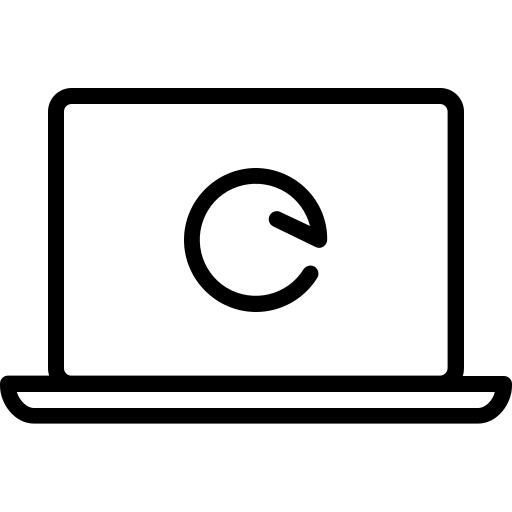
Réinitialiser un Lenovo IdeaCenter depuis le Bureau W10:
Lorsqu’un Lenovo IdeaCenter subit des dysfonctionnements. Par exemple des coupures système à travers un écran bleu BSOD. Ou encore un écran noir sur votre Lenovo IdeaCenter. Mais aussi des lenteurs pour exécuter les tâches. Dans ce cas, cela peut vouloir dire plusieurs choses. Or, quelle qu’en soit la cause, la réinitialisation de W10 vous permettra de remettre votre PC à zéro. De ce fait, vous devez savoir que cela supprimera l’ensemble de vos applis, logiciels et configurations intégrés sur votre Lenovo IdeaCenter.
Sauvegarder les données d’un Lenovo IdeaCenter sur un support externe:
Nous vous suggérons au préalable, de sauvegarder vos documents sur un support externe. Il peut s’agir d’un disque dur externe. Ou d’une clé USB. Sinon sur le Cloud, par exemple n’hésitez pas à utiliser OneDrive avec votre compte Microsoft .
Lancer la réinitialisation sur un depuis les Paramètres W10:
Pour réinitialiser votre système d’exploitation Windows depuis les Paramètres. Effectuez la méthode décrite ci-dessous:
- Ouvrez les Paramètres Windows 10, en cliquant sur la roue crantée à l’intérieur du menu Démarrer,
- Puis cliquez sur « Mise à jour et sécurité »,
- Et dirigez vous dans l’onglet « Récupération »,
- Enfin dans la partie « Réinitialiser ce PC », appuyez sur le bouton « Commencer »,
- Puis vous devrez suivre les étapes de l’utilitaire,
- Il faudra « Choisir une option »,
- « Conserver mes fichiers », quoi qu’il en soit les applis et logiciels intégrés seront effacés. Uniquement les fichiers sauvegardés dans le répertoire Utilisateur seront conservés.
- « Supprimer tous », nous vous recommandons de sélectionner cette alternative. En effet, dans le cas où vous avez sauvegardé vos documents sur un support externe. Cette solution permettra d’effacer des malware cachés…
- Pour valider vos choix et démarrer le procédé, vous devez appuyer sur le bouton « Réinitialiser »,
- Le chargement peut durer plusieurs minutes, ne stoppez pas la procédure.
Réinitialiser un Lenovo IdeaCenter qui ne se lance plus:
Lorsque votre ordinateur ne se lance plus. Cela peut paraître vraiment alarmant. Cependant il y a des méthodes pour réinitialiser un Lenovo IdeaCenter qui ne démarre pas. Donc nous allons vous présenter 2 solutions. Ainsi vous pourrez appliquer celle qui vous convient.
Effectuer la réinitialisation d’un Lenovo IdeaCenter avec l’environnement de récupération Windows:
Dans un premier temps, il est intéressant de savoir que W10 prévoit un environnement de récupération. Ce dernier est aussi nommé WinRe. Avec ce dernier vous pourrez effectuer des techniques de réparation du système même si vous n’accédez pas au Bureau Windows. Donc pour vous expliquer au mieux, nous vous détaillerons comment y parvenir. Puis nous vous montrerons comment réinitialiser votre Lenovo IdeaCenter depuis cet écran.
Accéder à WinRe sur un Lenovo IdeaCenter:
Pour atteindre l’environnement WinRe quand votre Lenovo IdeaCenter ne se lance plus. Vous devrez répéter plusieurs fois la procédure décrite ci-dessous, jusqu’à ce que vous aperceviez l’écran bleu « Choisir une Option ».
- Il faut commencer par démarrer votre ordinateur, en cliquant sur le bouton Power,
- Au moment où votre Lenovo IdeaCenter débute le chargement, forcez l’arrêt en appuyant plus de 10 secondes sur le bouton Power,
- Et rallumer votre PC jusqu’à avoir l’écran bleu WinRe.
Lancer la réinitialisation d’un Lenovo IdeaCenter depuis WinRe:
Lorsque vous êtes dans l’environnement de récupération Windows. Réalisez les étapes décrites ci-dessous:
- Dans l’écran « Choisir une option »,
- Cliquez sur l’option « Dépannage »,
- Puis dans l’écran « Résolution des problèmes », appuyez sur « Réinitialiser ».
Employer une clé bootable pour réaliser la réinstallation de W10 sur un Lenovo IdeaCenter:
Si vous n’arrivez pas à atteindre WinRe. Vous avez également la possibilité de vous servir d’une clé bootable. Cette dernière offre la possibilité de lancer le support d’installation Windows 10 au moment du chargement de votre Lenovo IdeaCenter. Ainsi cela permettra de réinstaller Windows de zéro. De ce fait, vous perdrez toutes vos données enregistrées.
Pour réaliser cette solution. Il faudra d’abord créer une clé ou un DVD bootable. .Pour cela, il est nécessaire d’accéder à un second ordi. Puis il faudra simplement démarrer votre Lenovo IdeaCenter avec la clé USB. Nous vous expliquons tout ci-dessous.
Créer une clé bootable pour un Lenovo IdeaCenter:
Pour créer une clé ou un DVD bootable pour votre Lenovo IdeaCenter. Réalisez la procédure indiquée à la suite:
- Accédez au site officiel de Microsoft afin de télécharger le support d’installation,
- Une fois téléchargé, cliquez sur le fichier exe afin de lancer la création du fichier ISO,
- Acceptez que l’appli apporte des modifications à votre appareil
- Puis vous allez devoir suivre les étapes,
- Dans le cas de la génération d’une clé USB bootable, nous vous recommandons de sélectionner les options suivantes:
- « Créer un support d’installation (clé USB, DVD ou, fichier ISO) pour un autre PC ».
- « Disque mémoire flash USB » .
- Pour terminer la manipulation il faudra appuyer sur le bouton « Terminer ».
Booter un Lenovo IdeaCenter sur une clé bootable si vous souhaitez réinstaller W10:
Une fois la clé USB bootable créée à l’aide d’un second ordi. Il faut simplement brancher cette clé USB sur le Lenovo IdeaCenter qui ne se lance plus. Puis vous serez lancé automatiquement sur le support d’installation W10. Il vous suffira de suivre les étapes pour réinitialiser l’OS en installant à nouveau W10 sur votre Lenovo IdeaCenter.
En conclusion : Il y a de nombreuses façons pour réinitialiser W10 sur un Lenovo IdeaCenter. Ainsi même si votre PC ne se lance plus, vous aurez encore la possibilité de réinitialiser le système d’exploitation. Soit à l’aide d’une clé USB bootable. Ou même en utilisant l’environnement de récupération Windows 10. Si votre dysfonctionnement persiste, n’hésitez pas à contacter le support Microsoft.
Dans le cas où vous êtes à la recherche d’autres informations sur votre Lenovo IdeaCenter, on vous invite à parcourir les autres articles de la catégorie : Lenovo IdeaCenter.
